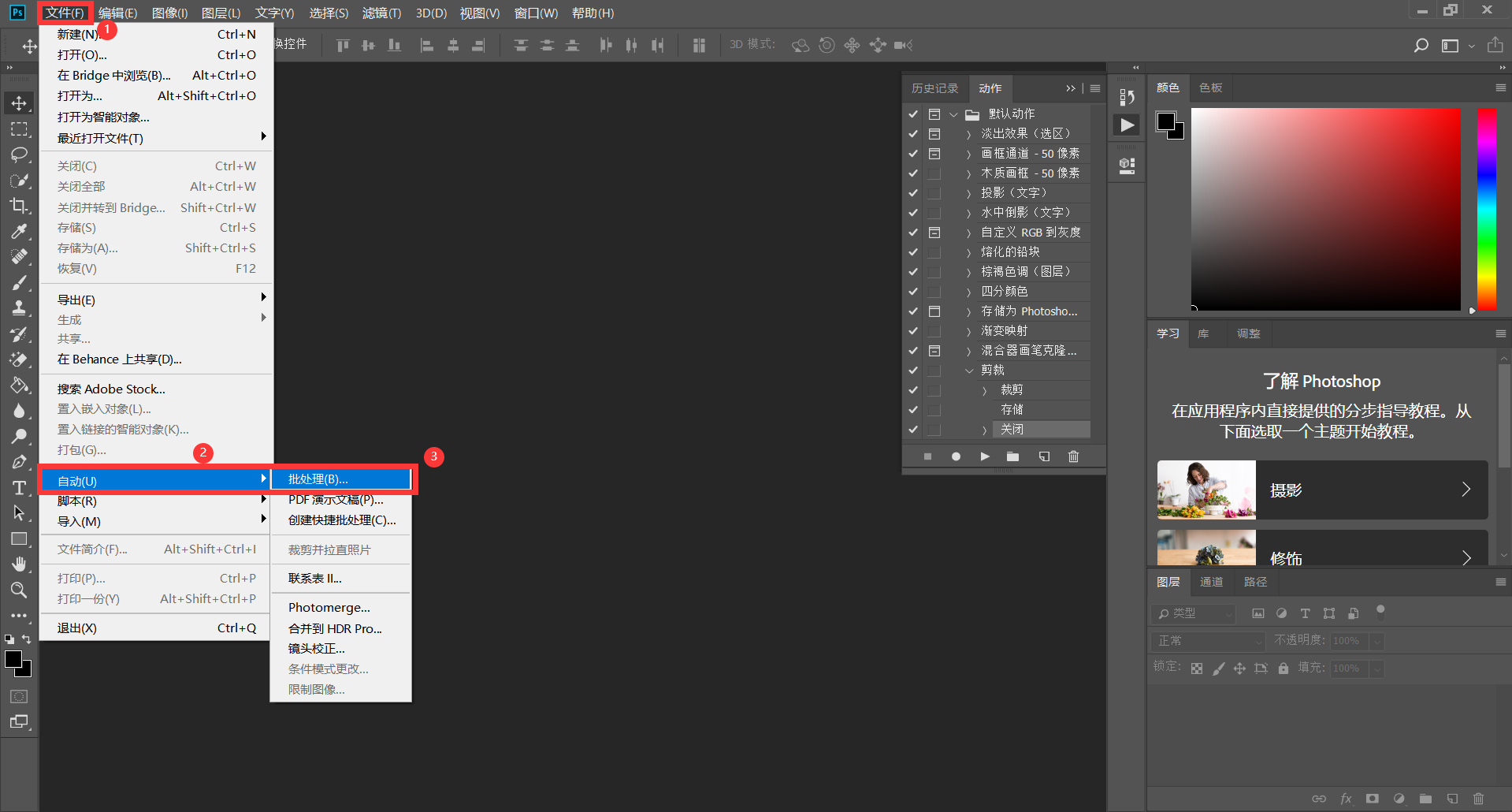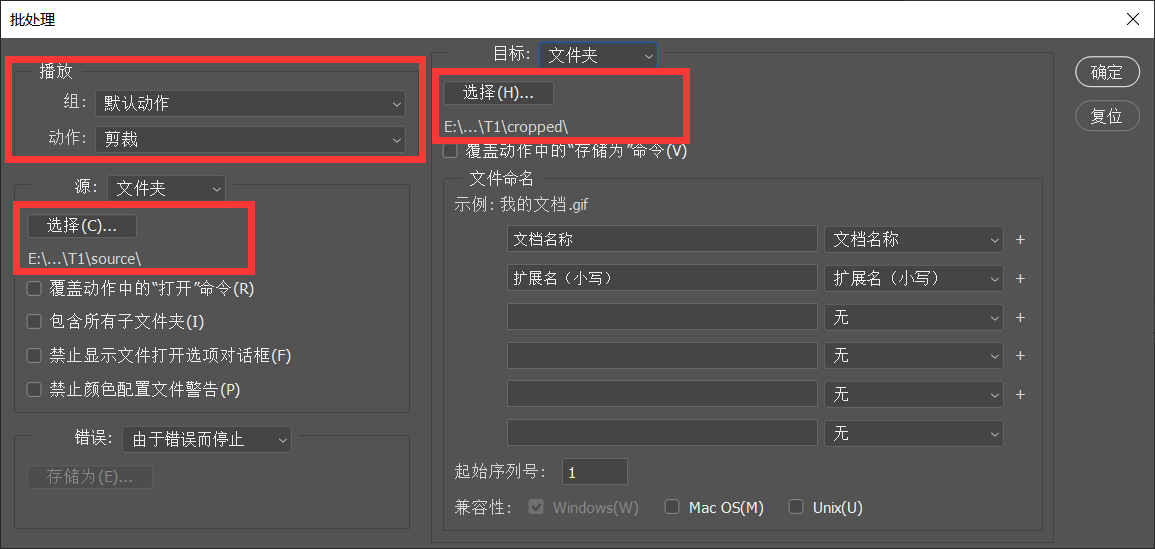批量处理
https://blog.csdn.net/ducaijia_123/article/details/107232412
准备两个文件夹:图像的源文件夹,处理后保存的文件夹
在PS中打开一张照片 (注意,一般将源文件中的一张图片复制后进行操作,不然在后面批处理的时候这张图片会被重复操作)
快捷键 Alt+F9, 新建动作,名称自己起,其他的可以默认或者选择一下特别的留着下回用
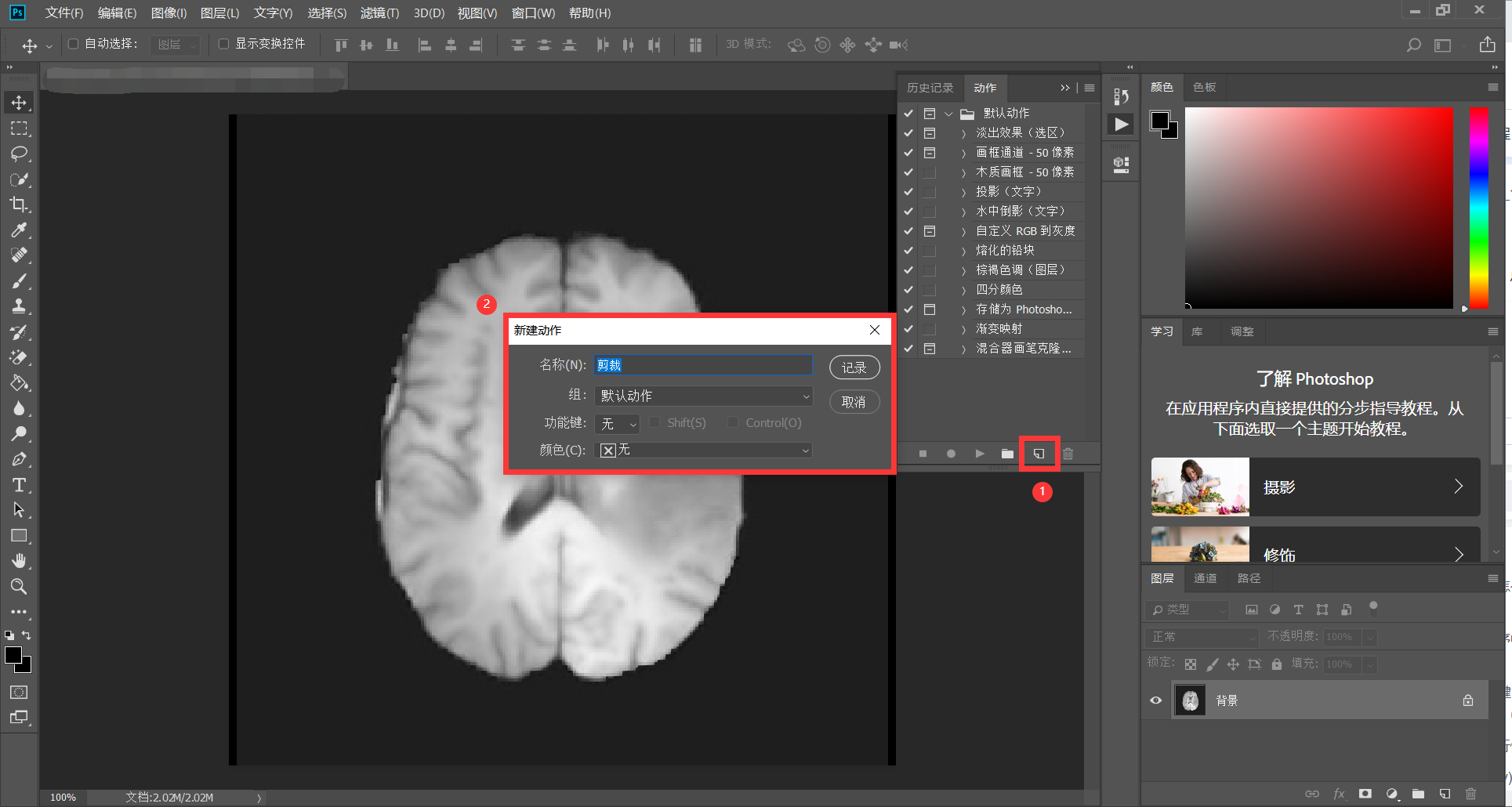
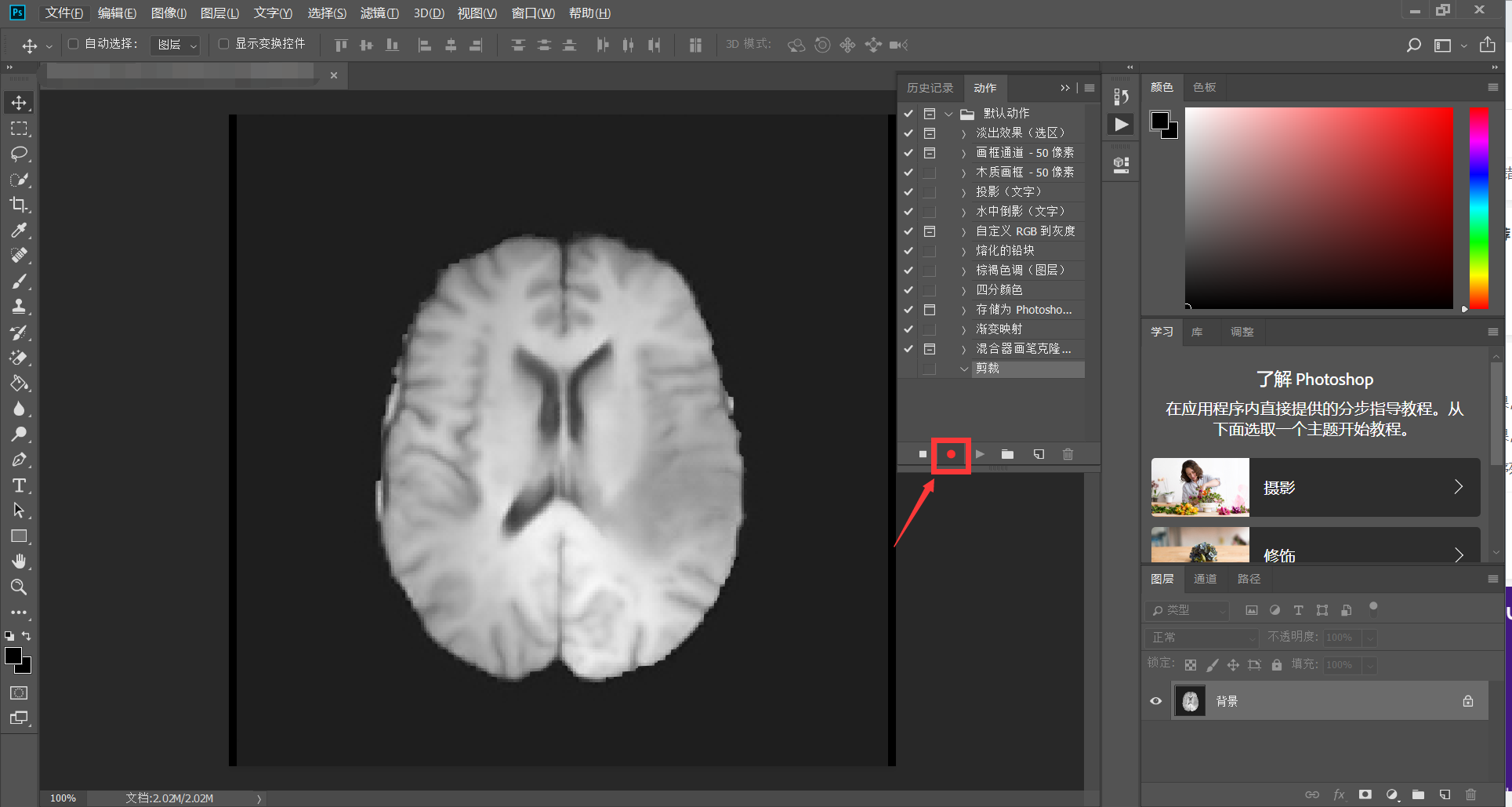
新建完成后,PhotoShop就已经开始了动作录制
将动作录制完成后,(注意,最后一定要进行保存/导出和关闭操作,不然的话在批量的时候PS会不停的增加新的页面),点击右下角的方块结束动作录制。
左边的箭头表示必须要进行的动作,但是如果中间有一些需要人为干预的动作,则取消打钩,批处理在这个动作就会暂停,等到人为操作
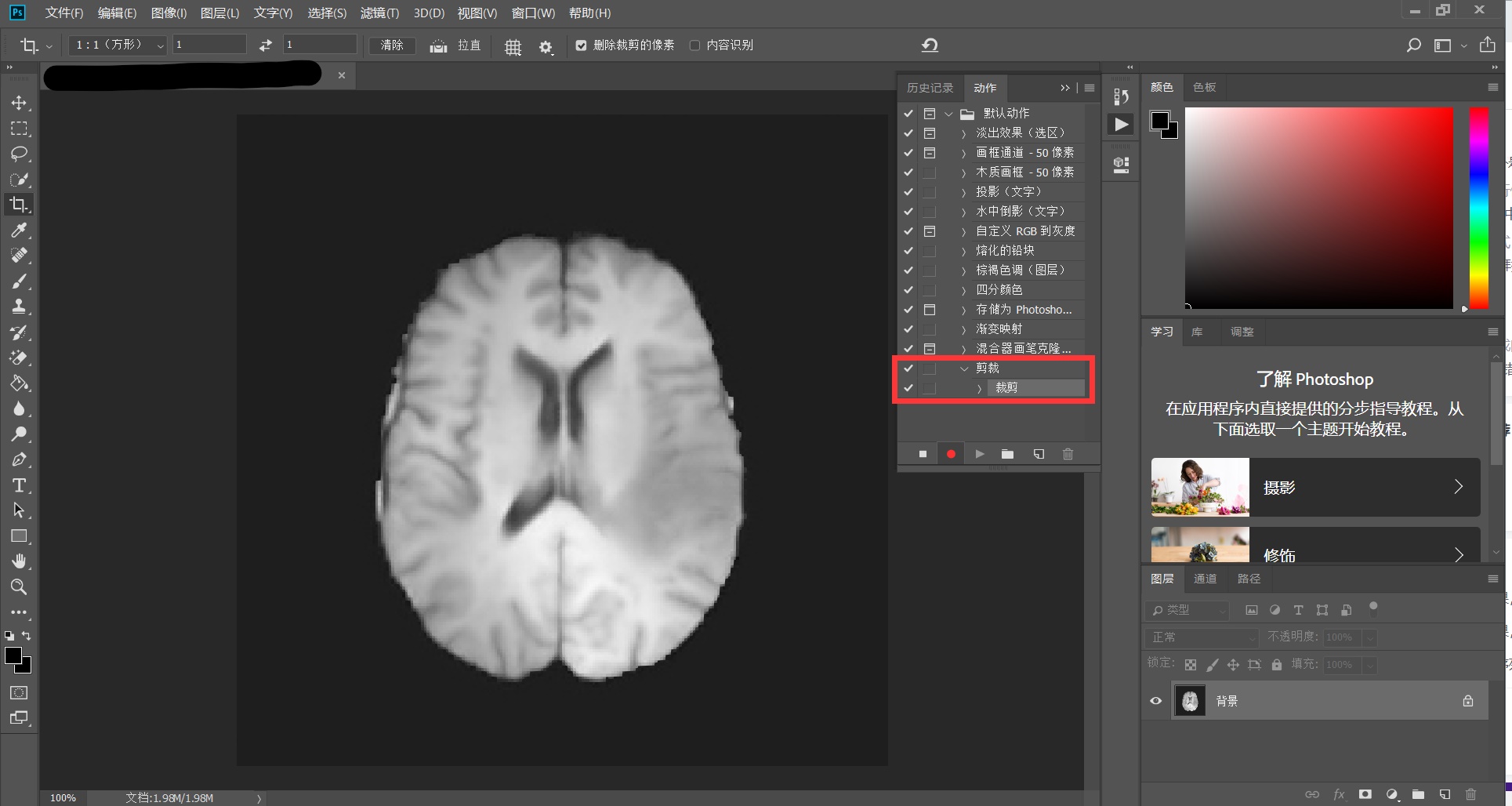
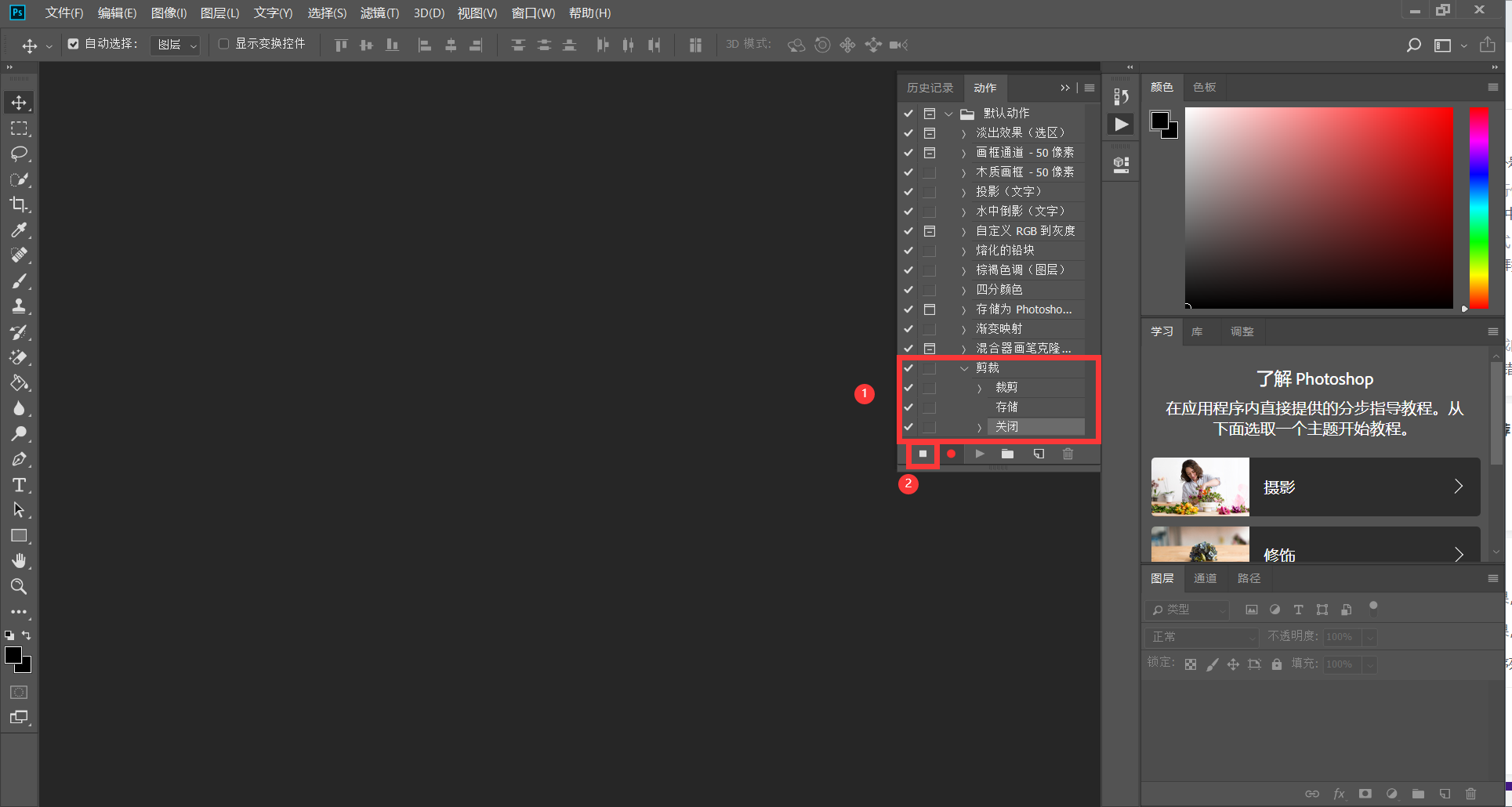
- 文件->自动->批处理。在播放->动作中选择需要执行的动作,然后选择需要处理的文件夹和导出的文件夹,开始批处理 (如果选择的是保存操作,那么导出文件夹不会起作用!)